Du kan dölja ett kalkylblad om du vill ta bort det från vyn. Data i dolda kalkylblad visas inte, men de kan fortfarande refereras till från andra kalkylblad och arbetsböcker, och du kan enkelt ta fram dolda kalkylblad efter behov.
-
Högerklicka på bladfliken som du vill dölja eller något synligt blad om du vill visa blad.
-
Gör något av följande på menyn som visas:
-
Om du vill dölja bladet väljer du Dölj.
-
Om du vill visa dolda blad markerar du dem i dialogrutan Ta fram som visas och väljer sedan OK.
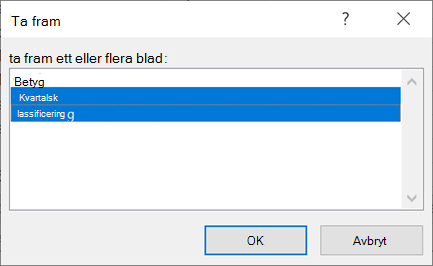
Meddelanden: Om du vill markera flera blad gör du något av följande:
-
Håll ned CTRL och klicka sedan på objekten för att markera dem.
-
Håll ned SKIFT och justera markeringen med uppåt- och nedåtpilarna.
-
-
De här stegen fungerar för Microsoft 365-prenumeranter, liksom stegen på fliken nedan som matchar ditt operativsystem. For perpetual Office versions, see the tabs below for steps supported by your specific version of Excel.
Dölja eller visa ett kalkylblad
Obs!: Skärmbilderna i den här artikeln har tagits i Excel 2016. Om du har en annan version kan vyn vara något annorlunda, men om inget annat anges är funktionerna desamma.
-
Markera de kalkylblad som du vill dölja.
Så här markerar du kalkylblad
Om du vill markera
Gör du så här
Ett enda kalkylblad
Klicka på kalkylbladfliken.

Om du inte ser den flik du vill använda klickar du på rullningsknapparna till vänster om bladflikarna för att visa fliken och klickar sedan på fliken.
Två eller fler angränsande kalkylblad
Klicka på det första kalkylbladets flik. Håll sedan ned Skift medan du klickar på fliken för det sista bladet som du vill markera.
Två eller fler kalkylblad som inte är angränsande
Klicka på det första kalkylbladets flik. Håll sedan ned Ctrl medan du klickar på flikarna för de andra bladen som du vill markera.
Alla kalkylblad i en arbetsbok
Högerklicka på en bladflik och klicka sedan på Markera alla blad på snabbmeny.
Tips: När flera kalkylblad är markerade visas [Grupp] i namnlisten överst i kalkylbladet. Om du vill avbryta en markering med flera kalkylblad i en arbetsbok klickar du på ett omarkerat kalkylblad. Om inget omarkerat blad visas högerklickar du på fliken för ett markerat blad och klickar sedan på Dela upp blad på snabbmenyn.
-
Klicka på Formatera > synlighet i gruppen Celler på fliken Start > Dölj & Ta fram > Dölj blad.
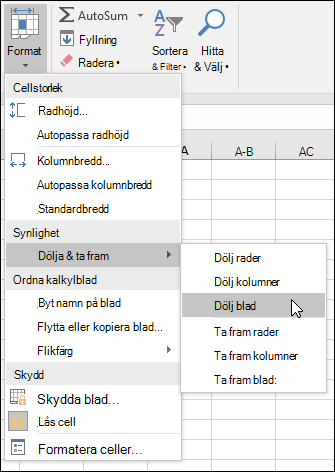
-
Om du vill visa kalkylblad följer du samma steg, men väljer Ta fram. Du får en dialogruta med en lista över vilka blad som är dolda, så välj de som du vill ta fram.
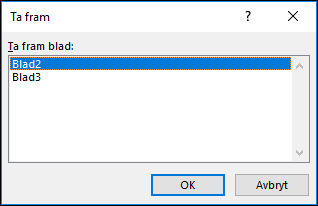
Obs!: Kalkylblad som döljs med VBA-kod har egenskapen xlSheetVeryHidden; Kommandot Ta fram visar inte de dolda bladen. Om du använder en arbetsbok som innehåller VBA-kod och du stöter på problem med dolda kalkylblad kontaktar du arbetsboksägaren för mer information.
Dölja eller visa ett arbetsboksfönster
-
Klicka på Dölj eller Ta fram i gruppen Fönster på fliken Visa.
På en Mac finns detta under menyn Fönster i arkiv-menyn ovanför menyfliksområdet.
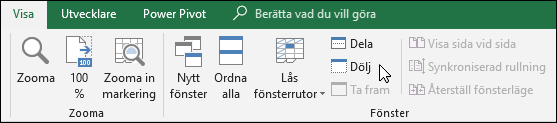
Meddelanden:
-
När du visar en arbetsbok väljer du i listan i dialogrutan Ta fram.
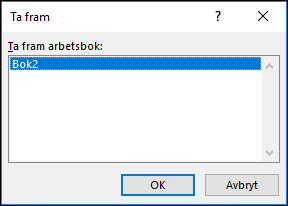
-
Om Ta fram inte är tillgängligt innehåller arbetsboken inte dolda arbetsboksfönster.
-
När du avslutar Excel får du en fråga om du vill spara ändringar i det dolda arbetsboksfönstret. Klicka på Ja om du vill att arbetsboksfönstret ska vara detsamma som du lämnade det (dolt eller ta fram) nästa gång du öppnar arbetsboken.
Dölja eller visa arbetsboksfönster i Aktivitetsfältet i Windows
I Excel 2013 introducerades gränssnittet för enskilda dokument, där varje arbetsbok öppnas i ett eget fönster.
-
Klicka på Arkiv > Alternativ.
I Excel 2007 klickar du på Microsoft Office-knappen

-
Klicka sedan på Avancerat > Visa > avmarkera eller markera kryssrutan Visa alla fönster i Aktivitetsfältet .
Dölja eller visa ett kalkylblad
-
Markera de kalkylblad som du vill dölja.
Så här markerar du kalkylblad
Om du vill markera
Gör du så här
Ett enda kalkylblad
Klicka på kalkylbladfliken.

Om du inte ser den flik du vill använda klickar du på rullningsknapparna till vänster om bladflikarna för att visa fliken och klickar sedan på fliken.
Två eller fler angränsande kalkylblad
Klicka på det första kalkylbladets flik. Håll sedan ned Skift medan du klickar på fliken för det sista bladet som du vill markera.
Två eller fler kalkylblad som inte är angränsande
Klicka på det första kalkylbladets flik. Håll sedan ned Kommando medan du klickar på flikarna för de andra bladen som du vill markera.
Alla kalkylblad i en arbetsbok
Högerklicka på en bladflik och klicka sedan på Markera alla blad på snabbmeny.
-
På fliken Start klickar du på Formatera > under Synlighet > Dölj & Ta fram > Dölj blad.
-
Om du vill visa kalkylblad följer du samma steg, men väljer Ta fram. I dialogrutan Ta fram visas en lista med dolda blad, så välj de du vill ta fram och välj sedan OK.
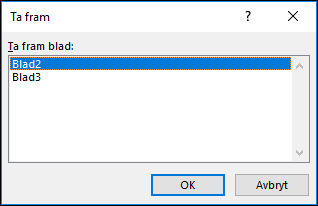
Dölja eller visa ett arbetsboksfönster
-
Klicka på Menyn Fönster och klicka på Dölj eller Ta fram.
Meddelanden:
-
När du visar en arbetsbok väljer du i listan med dolda arbetsböcker i dialogrutan Ta fram.
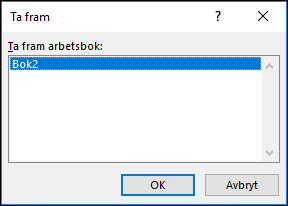
-
Om Ta fram inte är tillgängligt innehåller arbetsboken inte dolda arbetsboksfönster.
-
När du avslutar Excel får du en fråga om du vill spara ändringar i det dolda arbetsboksfönstret. Klicka på Ja om du vill att arbetsboksfönstret ska vara detsamma som du lämnade det (dolt eller ta fram) nästa gång du öppnar arbetsboken.
Dölja ett kalkylblad
-
Högerklicka på den flik som du vill dölja.
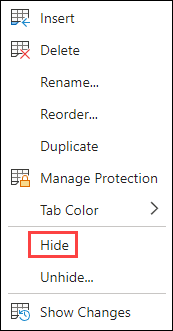
-
Välj Dölj.
Visa ett kalkylblad
-
Högerklicka på en synlig flik.
-
Välj Ta fram.
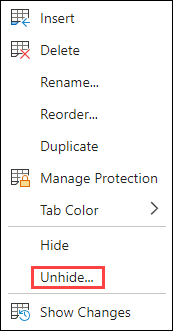
-
Markera flikarna för att ta fram.
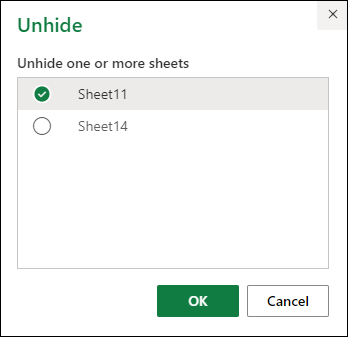
-
Klicka på OK.
Behöver du mer hjälp?
Du kan alltid fråga en expert i Excel Tech Community eller få support i Communities.










